发布日期:2023-02-07 / 点击次数:1176
北京综合布线网络系统如何进行网络故障排查?凯源恒润北京监控安装工程公司用独有的思路与案例处理方法进行助力!
大部分网络故障排查思路与案例处理方法,应该说可以解决日常中大部分的网络问题。
一、故障排除思路
定位故障范围
①全网性网络故障:可定位故障源在出口或核心区域;
②小范围网络故障:可定位故障源在离故障源最近的相应设备或链路;
③单点性网络故障:可定位故障源在故障源自身。
排除故障
①总体上思路为“链路”à“配置”。
②首先确认网络或相关设备是否出现人为变更;
③其次检查物理链路、设备是否正常;
④最后检查网络设备的相关属性或配置。
二、常用排错方法
1、网络设备
①查看状态灯,包括 电源指示灯、状态灯、报警灯;
②感知设备的温度,检查设备是否温度过高。
2、物理链路
①检查链路指示灯;
②拔插链路;(附:光纤链路不建议多次拔插,多模光纤可以通过肉眼看到可见光)
③更换端口。
3、终端主机
Windows系统可使用如下常用命令
ping 192.168.100.254 !连通性测试
tracert –d 192.168.10.254 !路径追踪
ipconfig /all !查看网卡信息
ipconfig /release !网卡信息复位
ipconfig /renew !重获取IP地址(DHCP环境下)
ipconfig /flushdns !刷新DNS缓存
arp –a !查看ARP信息
arp -d !重置网卡ARP信息
telnet 192.168.100.254 !远程登录
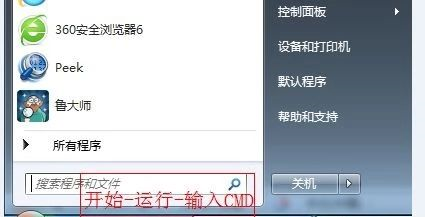
测试网络是否通畅。

路由跟踪
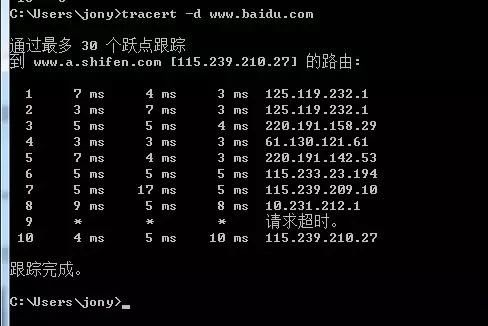
4、分段定位
从用户端PC到接入交换机
从接入交换机到汇聚层交换机
从汇聚层交换机到核心交换机
从核心交换机到防火墙
从防火墙到路由器
从路由器到出口网关
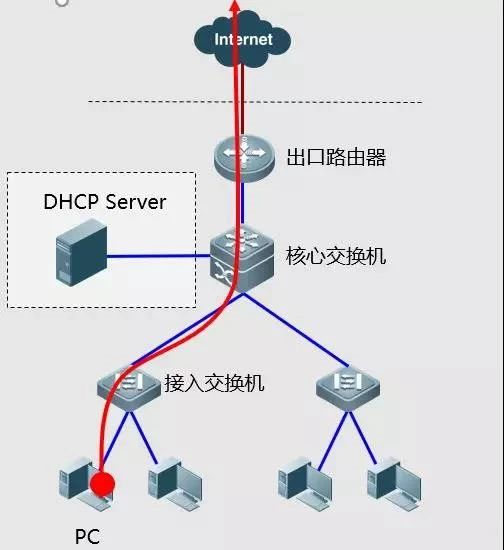
四、网络设备使用与指示灯查看
1、网络使用环境
①温度要求:15℃~30℃
②相对湿度要求:40%~65%
③洁净度要求:≤ 1.3×105 (灰尘粒子直径≥5μm)
④抗干扰要求:远离强功率高频大电流设备
⑤交流电源要求:100-240V~/50-60Hz
⑥设备之间保持良好通风闪热
2、指示灯查看
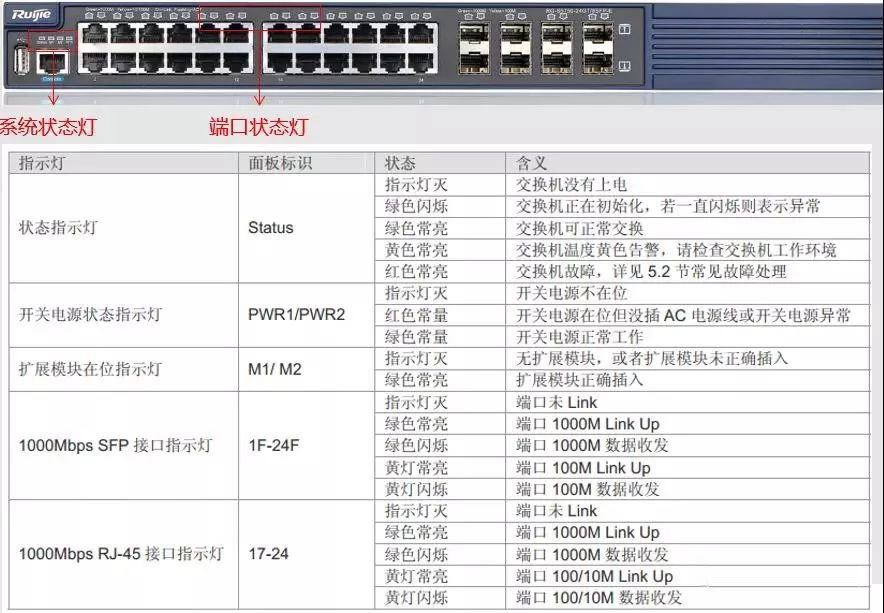
常故障案例汇合
故障案例-1 :PC无法获取IP地址
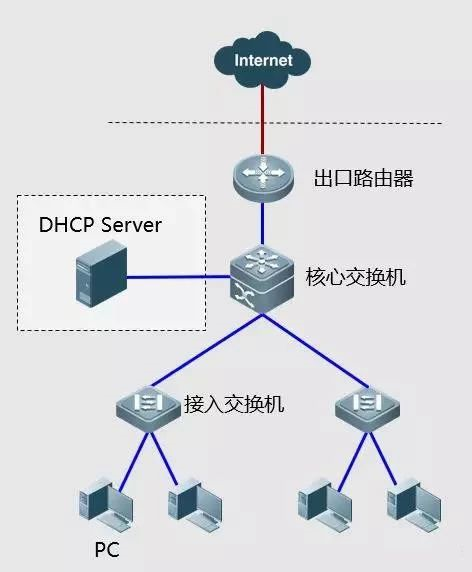
排查步骤:
①检查DHCP服务器是否正常,相关服务是否运行。
②从主机、核心交换机分别 ping DHCP服务器。
③内网设置静态IP地址后,检查是否可以ping通网关。
根据上面的结果,从链路à设置检查是否有故障。
故障案例-2:PC可以获取IP地址,但不能上网
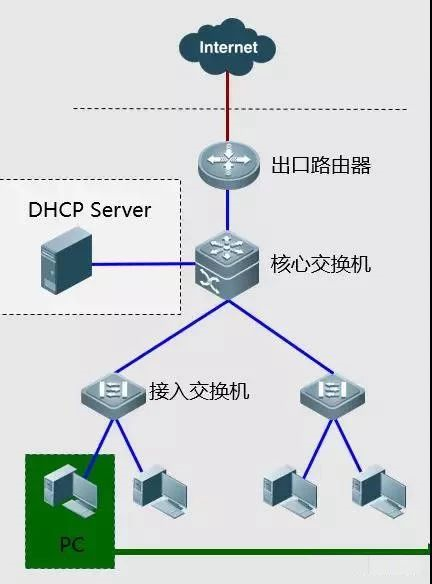
排查步骤:
在不能上网的主机上cmd—>ipconfig /all,查看获取到IP地址信息。
如果出现下图所示,说明DHCP服务器相应工作域的“003 默认路由” 的设置错误。
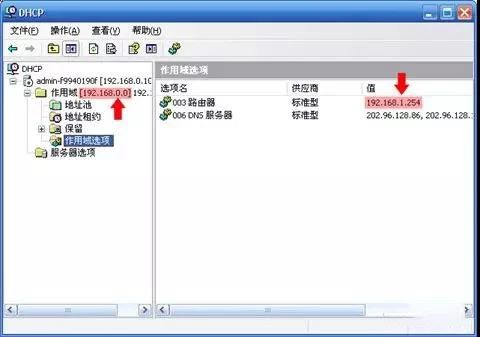

故障案例-3 :PC获取到错误的IP地址
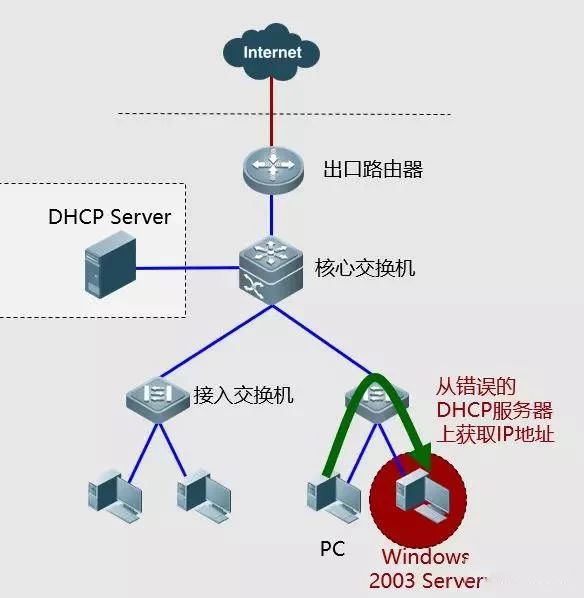
排查步骤:
检查内网是否有人使用了Windows 2003 Server作为操作系统,并开启了DHCP服务,或使用无线宽带路由器,导致地址获取混乱。
解决方法:
可以在接入交换机上开启DHCP Snooping,只允许从上联口信任口获取DHCP offer报文,下联口不允许。
故障案例-4 :PC不能通过域名访问网站
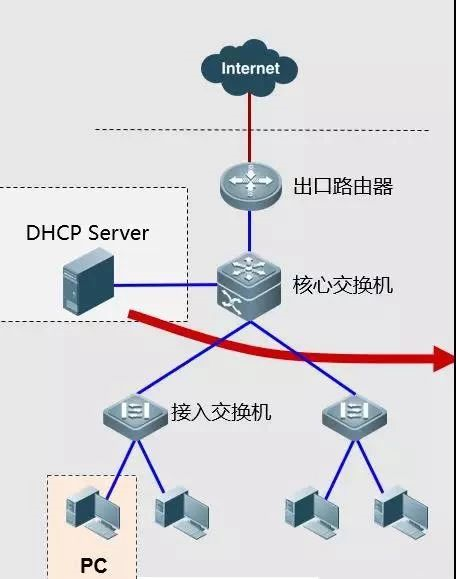
排查步骤:
DNS未设置或设置错误。
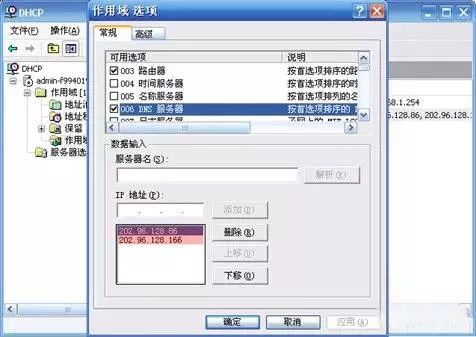
故障案例-5 :ARP欺骗攻击
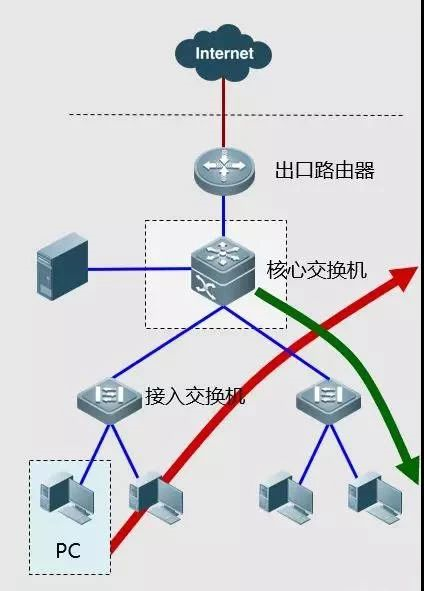
排查步骤:
在不能上网的主机上cmdàipconfig /all,查看获取到IP地址信息.
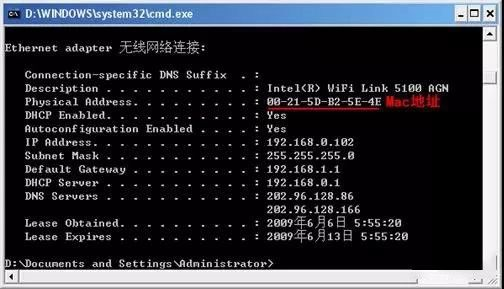
相关命令:showarp | include xxxx.xxxx.xxxx

故障案例-6 :配置错误—接口VLAN划分错误
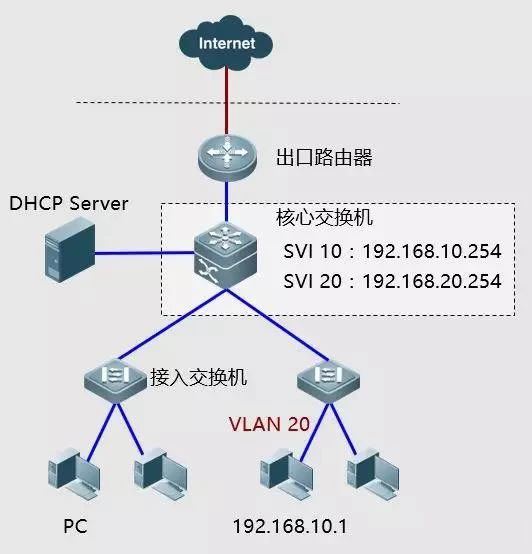
此模式一般在设置了静态IP地址的环境中出现。
故障现象:主机ping不通网关。
排查步骤:
cmdàipconfig /all 查看主机IP地址。
检查交换机相应端口的VLAN设置。
相关命令:show run
show int status
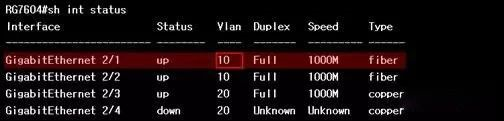
故障案例-7 :网络环路
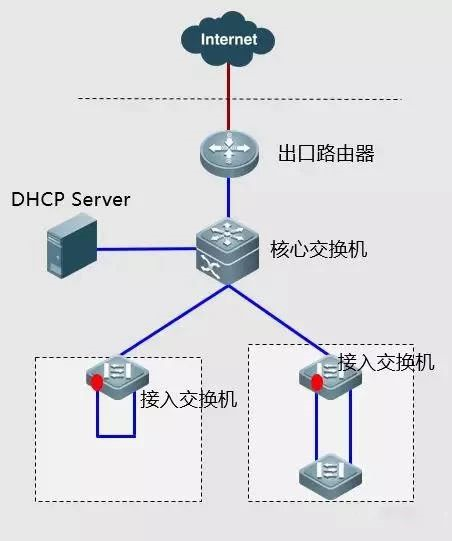
现象:交换机端口指示灯一起同步闪烁,PC ping外网丢包,上网特别慢
排除方法:通过关闭端口寻找造成环路的网线或者端口;
解决方法:通过开启生成树来解决该问题,对于第二种方式通过连接PC端口开启spanning-tree bpduguard enable来解决;
故障案例-8 :校内只有部分网段能上网,其他不允许
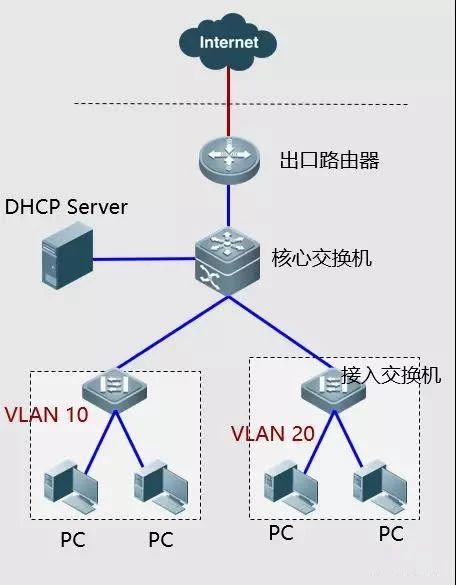
现象:校园网内部只有部分网段能够上网,其他网段不允许
排除方法:
1、出口路由器列表里面是否做了限制;
2、路由器回指路由是否正常;
解决方法:
1、NAT的ACL修改;
2、添加回指路由;
故障案例-9 :内网服务器无法被公网访问
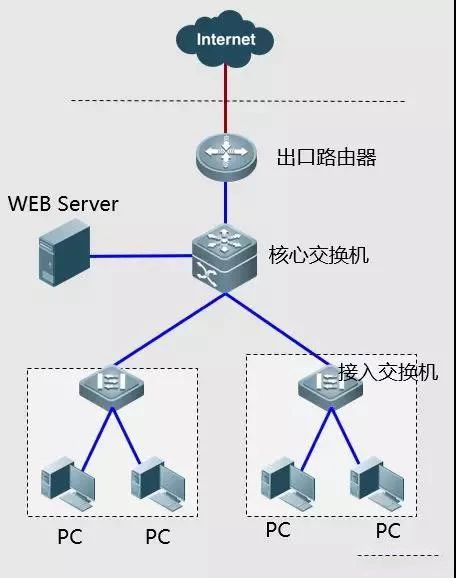
现象:在学校外无法通过公网地址访问学校WEB服务器;
排除方法:出口路由器是否做了端口映射;
解决方法:添加端口映射来解决

北京弱电系统工程安装找凯源恒润北京监控安装工程公司,分享如何计算电线承受电流!
北京弱电系统工程安装找凯源恒润北京监控安装工程公司,分享如何计算电线承受电流! 工作...
2025-12-1661
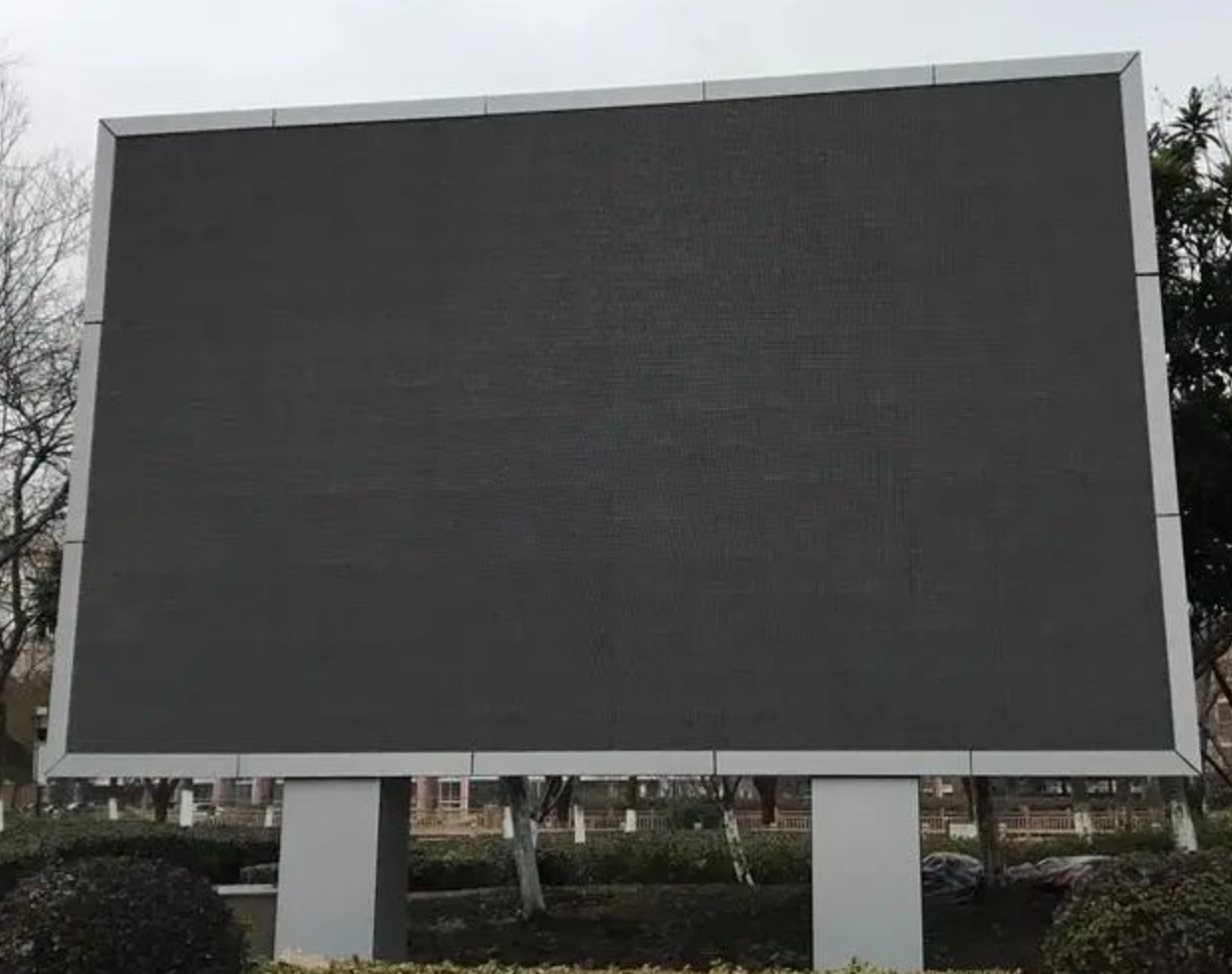
北京LED显示屏安装找凯源恒润北京监控安装工程公司,分享led大屏常用的计算公式!
北京LED显示屏安装找凯源恒润北京监控安装工程公司,分享led大屏常用的计算公式! ...
2025-12-01163

北京小区高清监控系统安装找凯源恒润北京监控安装工程公司,分享海康、大华、宇视各种录像机及摄像头如何混搭使用!
北京小区高清监控系统安装找凯源恒润北京监控安装工程公司,分享海康、大华、宇视各种录像机及摄...
2025-11-25119

北京高清监控系统维修维保找凯源恒润北京监控安装工程公司,分享手机定位有哪些方法!
北京高清监控系统维修维保找凯源恒润北京监控安装工程公司,分享手机定位有哪些方法! 凯源恒...
2025-11-24160